在电脑组装完成后,系统还原是一个极为关键的环节,它不仅关系到电脑能否正常启动和运行,还直接影响后续使用的稳定性和数据的安全性,很多用户在组装新机后,急于体验硬件性能,却忽略了系统还原步骤的重要性,导致后续出现各种软件兼容问题或数据丢失风险,掌握正确的系统还原方法,对每一位DIY装机用户都至关重要。
我们需要明确系统还原的核心目的:在电脑遇到无法正常启动、系统崩溃或病毒感染等情况时,能够快速恢复到之前正常工作的状态,这不同于简单的重装系统,还原可以保留用户已经安装的软件、个人设置以及重要数据,大大节省重新配置的时间。
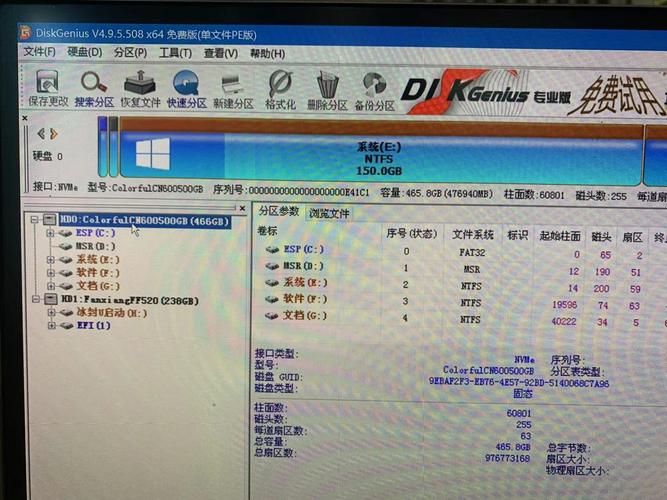
进行系统还原前,必须做好准备工作,最关键的一步是提前制作系统备份,建议使用Windows自带的“系统映像备份”功能或第三方工具(如Acronis True Image、Macrium Reflect等),将刚刚安装好操作系统、驱动和必备软件的初始状态完整备份到外部存储设备,备份时应确保存储介质有足够空间,且备份过程中不要断电或强制中断。
还原操作的第一步是进入恢复环境,通常情况下,可以在系统设置中的“更新与安全—恢复”选项中选择“高级启动”,然后进入“疑难解答—高级选项”,找到“系统映像恢复”,如果系统已无法正常启动,则需通过之前创建的系统修复U盘或安装U盘引导,进入WinRE(Windows恢复环境)。

在还原界面中,选择之前备份的系统映像文件,按照提示操作即可,整个过程可能需要几十分钟到数小时,具体时间取决于备份数据的大小和硬件性能,还原期间切记不要强制关机或重启,以免造成数据损坏。
除了系统自带的工具,一些第三方软件也提供了更灵活的还原方案,可以设置定时自动备份,或仅对系统盘进行增量备份,节省存储空间,但无论使用何种工具,核心原则是确保备份文件的完整性和可恢复性,建议在备份完成后,验证备份文件是否有效,避免需要还原时发现备份损坏无法使用。

完成系统还原后,还需要进行一些后续操作,检查系统更新,确保安全补丁和驱动为最新版本;验证常用软件是否正常运行;重要数据建议再次手动备份,建议每隔一段时间更新一次系统备份,特别是在安装重要软件或进行重大设置变更后。
值得注意的是,系统还原并非万能,它主要适用于系统层面问题的修复,如果遇到硬件故障(如硬盘坏道、内存损坏),还原系统可能无法解决问题,此时需要先检测并更换故障硬件,如果备份之后系统感染了顽固病毒,还原可能也会将病毒一并恢复,因此还原后最好进行全盘杀毒。
从我个人的经验来看,养成定期备份的习惯比掌握还原技巧更重要,很多用户直到系统崩溃才后悔没有提前备份,只需花费少量时间设置自动备份,就能避免日后大量的麻烦和时间损失,系统还原不仅是技术操作,更是一种使用电脑的良好习惯。
组装电脑后的系统还原是一项基础但至关重要的技能,通过合理的备份策略和正确的还原操作,可以极大提升电脑使用的安全性和效率,千万不要因为省事而忽略这一步骤,它很可能在关键时刻帮你挽回宝贵的时间和数据。


